星云车联网平台操作手册1.doc
《星云车联网平台操作手册1.doc》由会员分享,可在线阅读,更多相关《星云车联网平台操作手册1.doc(27页珍藏版)》请在冰豆网上搜索。
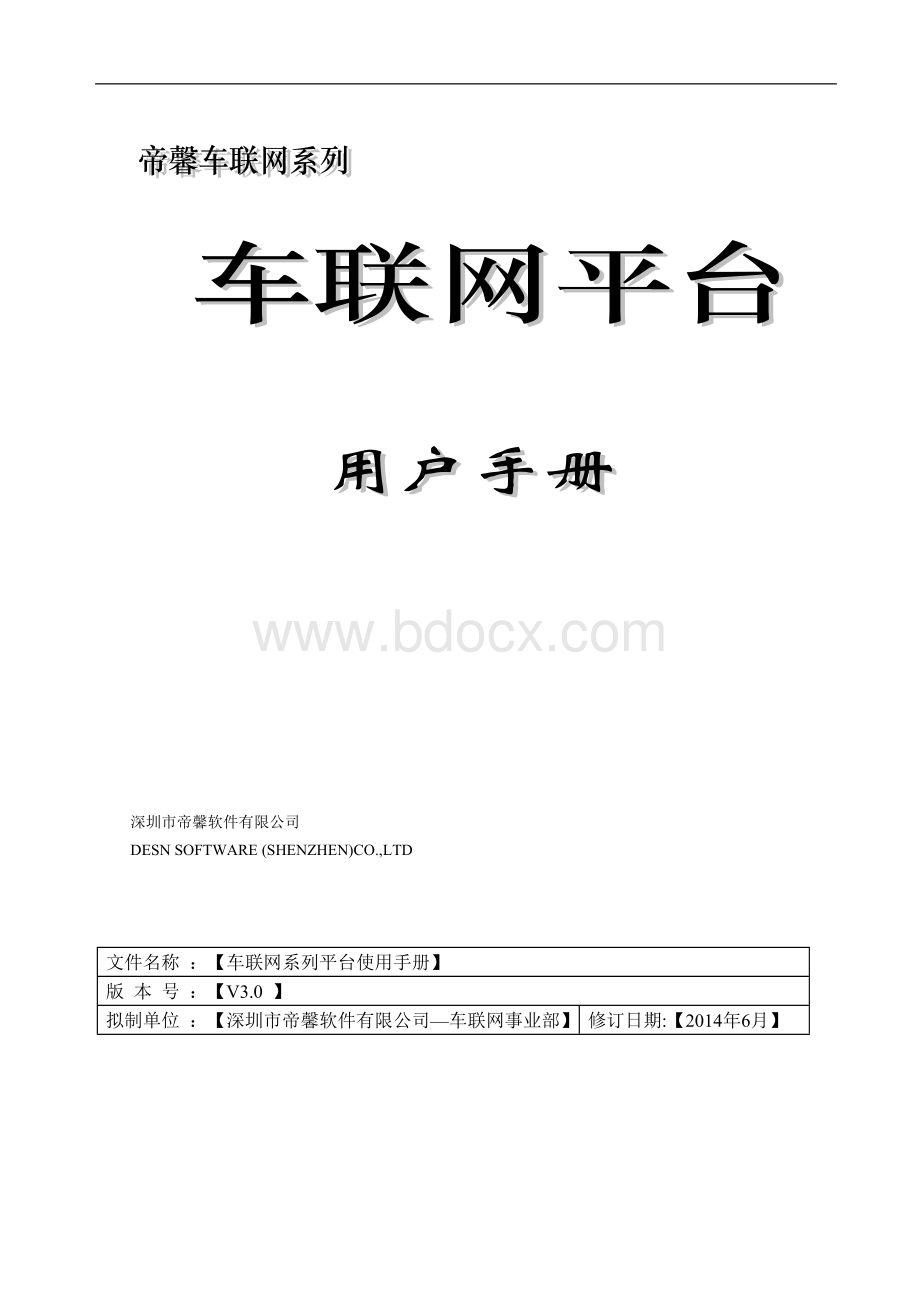
深圳市帝馨软件有限公司
DESNSOFTWARE(SHENZHEN)CO.,LTD
文件名称:
【车联网系列平台使用手册】
版本号:
【V3.0】
拟制单位:
【深圳市帝馨软件有限公司—车联网事业部】
修订日期:
【2014年6月】
车联网平台操作说明书
目录
车联网平台操作说明书 2
第一章、 手册说明 4
第一节、 地图界面操作说明 4
第二节、 B/S系统操作中常见问题 4
第三节、 车联网产品常见问题 4
第四节、 下载及登录 5
1.4.1 WEB平台登录 5
1.4.2 手机端下载登录 6
第二章、 运营监控中心 7
第一节、 监控中心 8
2.1.1 选择单位 8
2.1.2 管理车辆 8
2.1.3 查看或修改设备信息 9
2.1.4 OBD诊断 10
2.1.5 报警提示及查看 12
2.1.6 GIS相关 13
第二节、 报表统计 14
2.2.1 运行总览 14
2.2.2 里程统计 15
2.2.3 行程详单 15
2.2.4 超速详单 16
2.2.5 停留详单 17
2.2.6 报警总览 18
2.2.7 报警统计 18
2.2.8 报警详单 19
第三节、 设备管理 19
2.3.1 过期设备管理 19
2.3.2 脱网设备管理 20
第三章、 管理中心 20
第一节、 工作台 21
3.1.1 查看到期设备、离线设备 21
3.1.2 修改密码 21
3.1.3 快速销售 22
3.1.4 发送系统消息 22
第二节、 客户管理 23
3.2.1 添加设备 24
3.2.2 添加客户 24
3.2.3 分发设备 25
3.2.4 修改/完善客户资料 26
3.2.5 修改设备资料 26
第一章、手册说明
第一章属于GPS行业的常识和基础知识,大部分都不属于本手册的范围,但是对于行业新人或者初次接触的用户,一定要了解本章所讲述的内容。
本手册是完整版操作手册,包含了运营商、经销商、服务网点和个人使用的操作说明。
1、车联网平台是基于WEB方式运行,浏览器市场和WEB技术规范的不统一决定了浏览器的兼容性之间存在一定程度的差异。
本平台的兼容性标准为支持四款主流浏览器,包括IE8+、firefox、chorme、safari,这四款浏览器占据了95%以上的用户群体,如果用户所用浏览器不再上述之列,可能会有兼容性问题。
2、本系统需要在客户端运行javascript脚本权限,而在服务器版系统的ie浏览器默认的安全级别较高,默认不开放javascript,虽然实际操作中,不可能会在服务器上打开改平台,但是若遇到这类情况时,请打开浏览器选项,开放客户端javascript的支持。
第一节、地图界面操作说明
在地图界面,可以用常规的鼠标左键拖拽移动地图区域;滚轮上下滚动可以放大和缩小地图。
第二节、B/S系统操作中常见问题
1、网络状态不佳时,可能会遇到点击后,显示页面打不开的情况,这种情况下,一般可以采用按F5刷新重试。
偶尔可能需要多按几次。
2、太久没有操作时,可能会遇到登录超时现象,这种情况属于正常现象,重新登录即可。
3、部分报表在执行时需要进行大量运算,随着系统数据越来越多,可能会在报表统计时,有短时间的等待现象,往往会超过10-20s,遇到这样的情况稍作等待,不要重复点击统计,这样会导致后台工作越来越繁忙,不过这类操作往往不需要太频繁进行,遇到时请稍作等待。
第三节、车联网产品常见问题
1、静漂移现象。
车子明明停在马路这边,结果却显示在马路对面等类似的情况。
行驶中,若信号较好,定位偏差一般不超过5m,静止期间若不断定位,静漂移的的范围一般几十米,甚至会超过100米,尽管都做了防止静漂移的算法,依然可能会出现由于设备在静止期间重启等情况造成的静漂移超过50米时会被系统记录,从而有设备位置不准的感觉。
如同手机信号在某些区域信号不好情况一样,静漂移属于GPS行业的正常现象。
2、设备里程不准确。
里程为GPS根据没10s采集一个点累加计算,有5%左右的误差,如果定位信号不好,可能这个误差会拉大。
3、位置更新不及时。
a)出了地下停车场之后几公里了,位置还在原地。
这种现象属于偶尔现象,地下停车场往往无法搜到天空的卫星进行定位,停留较久之后,设备在唤醒或者重启后需要重新搜星定位,若定位条件较好,会在30-50s之间定位成功,若设备安装位置不佳,则可能会定位较慢。
比如设备上方有金属物、屏蔽信号能力较严重的贴膜、设备朝向地面等。
如果这样的现象比较频繁时,需要按照上述的方法检查下设备安装位置。
终端用户可以联系当地的经销商/服务商帮助排查。
b)实时监控时,设备的位置和当前位置总是差几百米,往往到了红绿灯路口停下才能跟上。
原因:
GPS虽然是实时定位,但是采集和上报的周期为10-30s(具体终端上可以设置),加上缓存延迟10s左右,而实时监控的获取位置周期也是10s获取一次,所以延迟的时间均匀分布在几秒到几十秒不等。
4、OBD的车型支持问题。
a)电动力、油电混合动力的早期车型对obd的支持不如汽油版完善。
少数大排量的越野类对obd数据开放较少,有些数据比如油耗相关的可能读不到。
b)欧美车系支持较好,其次是日韩车系,中国车型08年款之前的支持不佳。
c)支持不佳的情况下,往往只能读到故障码,其他车况数据往往读不到。
或者只能读到水温、发动机转速之类的极少数几项数据。
5、EOBD、OBDII、JOBD。
目前国际上,按不同国家和地区研制、生产和装用OBD情况,当前已形成3大种类OBD,美国OBD(OBDII)、欧洲OBD(EOBD)和日本OBD(JOBD)。
本系统可以兼容多种设备,大部分设备仅OBDII和EOBD支持,JOBD不支持。
OBD的支持仅仅与设备有关,与系统无关。
第四节、下载及登录
用户可以使用自己的账号和密码登录平台管理设备和查看设备信息。
用户分为两种类型:
“单位用户”、“单个设备用户”
管理员、经销商、4S店集团、4S店等属于单位用户。
其次,物流车队等政企单位下面拥有多个车辆需要统一管理时,也可以为其建立单位用户统一管控。
单个设备用户:
只有一台设备,不需要单独建立用户时,可以直接使用设备编号/车牌号+密码的方式登录。
WEB平台支持两种用户。
手机客户端只支持单个设备用户。
1.4.1WEB平台登录
WEB平台无需下载,可随时随地在浏览器直接输入网址打开使用。
打开网址,输入用户名密码登录。
注:
WEB平台用户分为两种类型:
“单位用户”、“单个设备用户”。
单位用户点击“账户”,然后输入用户名、密码登录。
单个设备用户,点击“车牌号/imei号”,输入车牌号或者设备编号,加密码登录。
1.4.2手机端下载登录
方法一、扫描二维码:
电脑上打开登录界面后,鼠标移到下面的安卓和苹果标识的小圆球上,上面会出现对应的二维码,扫描可以下载。
方法二、手机浏览器直接打开网址,点击下面的安卓和苹果标识的小圆球,会提示下载安装。
注意:
手机端登录时,不同于WEB可以支持两种类型用户,手机端只支持“单个设备用户”登录,要用车牌号或者设备编号登录,默认密码:
123456,可以登录后自行修改。
这个密码也可以在web平台上通过“单个设备用户”登录后修改。
第二章、运营/监控中心操作指导
监控中心是最常用的功能,包括设备的监控、报表统计、设备管理等功能。
常规用户登录后即直接进入运营监控中心,管理员和经销商登录后,点击“监控平台”可以进入监控中心。
第一节、监控中心
2.1.1选择单位
选择要监控或者统计的单位。
可通过左上的单位列表选择要监控的单位。
如果没有下级单位,则单位列表不出现。
选择单位后,下面列表中将列出该单位的所有车辆,同时会在右边地图中列出位置。
2.1.2管理车辆
可以通过左下的车辆列表点击要查看/操控的车辆,右边地图会显示详细信息和操控命令的面板。
说明:
1、设备列表中,点击全部,可以看到全部的全部的车辆列表。
包括离线和在线的。
2、点击在线,右边地图和下面列表中将只能看到全部在线的车辆列表。
3、点击离线,右边地图和下面列表中将只能看到全部离线的车辆列表。
4、列表中点击下面的跟踪、回访、更多等控制命令和右边地图的设备信息气泡中控制命令效果相同。
5、点击跟踪,可以打开单台设备的实时跟踪窗口。
6、点击回放,可以打开单台设备的轨迹回放窗口
7、点击obd诊断,可以打开obd诊断窗口,查看车辆的最后上报状况、故障码、行程等。
2.1.3查看或修改设备信息
监控界面的地图上或者监控界面的设备列表中,
点击“更多”->“设备信息”,弹出设备信息的维护窗口:
可以在此处修改地图上显示的图标、车主的联系信息、超速值设定等等。
2.1.4OBD诊断
左侧设备列表中,点击要诊断的设备,在监控中心的地图上,将出现设备信息气泡:
1、OBD诊断
点击OBD诊断,可以打开OBD诊断信息框:
车况数据中,可以查看到车辆的最后状况(停车熄火后,OBD数据停止上报,所以是最后的状况)。
提示:
如需查看车辆以往的车况信息,而不仅仅是最后一次的,可以在服务商平台中的车况历史数据中查看。
2、故障码查看
点击当前故障码,可以看到故障码信息和故障码获取时间:
3、行程报告
点击行程数据,可以看到最后一条行程的行程报告。
从车辆点火开始统计,一直到车辆熄火,形成一条行程报告数据。
其中包括了总行驶里程、总油耗、行程的开始和结束时间等等。
如下图所示:
提示:
更多的行程查看和统计在报表统计模块。
2.1.5报警提示及查看
1、右边地图的右下角有报警提示条,点击可以出现报警列表。
点击后:
2、如果系统中有未处理的报警时,系统将会播放报警声音提醒处理,同时会弹出气泡提示,如下图:
2.1.6GIS相关
右边地图的最右边有两个绿色的小圆球,点击可以标注兴趣点、区域、线路等。
注意:
默认不显示这些兴趣点,如果需要显示,请复选下图中的:
显示POI和显示围栏
第二节、报表统计
报表统计中,包括运行统计和报警统计两大块。
其中,运行统计包括运行总览、里程统计、行程详单、超速统计、停留统计等。
报警统计包括报警总览、报警统计、报警详单、报警操作。
已监控“foshan”为例,监控界面,监控单位列表中,点击foshan,然后点击统计报表,则看到foshan这个用户的统计。
下面操作以此用户为例。
2.2.1运行总览
可以统计当前选中单位的当天的所有车辆统计总览,包括行驶的里程数、超速和停留的次数。
如果需要统计查询其他时段的,则修改开始时间和结束时间后,在点击查询,即可按照指定时段统计。
注意:
超速的速度值在设备信息里设置。
如果前面没有设置,则默认80km/h为超速值
点击Excel,可以将统计结果导出excel文件。
点击总览列表中的里程数、超速次数、停留次数的数值,可以查看这个数字所对应的统计明细,
2.2.2里程统计
接上操作,在统计总览中,可以点击里程数值,跳到里程统计窗口。
例如点击里程123将显示里程明细:
这个界面就是里程统计界面。
也可以点击左边的里程统计菜单进入到此模块。
设备名称框中可以选择要统计的设备,选择起始时间和结束时间后,点击查询可以针对性的查询单台车辆的运行里程,点击excel可以导